Jednoduchý a rýchly sprievodca rootovaním systému Android

Po rootnutí telefónu s Androidom máte plný prístup k systému a môžete spúšťať mnoho typov aplikácií, ktoré vyžadujú root prístup.
Zachytenie snímok Mesiaca pomocou smartfónu vám umožní oceniť prirodzenú krásu nebeského spoločníka Zeme. Meniace sa fázy mesiaca a jedinečný vzhľad poskytujú pre amatérskych fotografov fascinujúci motív. Dokumentovanie týchto lunárnych udalostí vám umožňuje sledovať ich priebeh a s pohodlím smartfónu môžete jednoducho zdieľať svoje fotografie s priateľmi a rodinou.
Zatiaľ čo niektoré smartfóny túto funkciu v priebehu rokov obsahovali, vlajková loď Samsungu Galaxy S Ultra ponúka neuveriteľný a jedinečný zážitok. Vďaka tomu, že spoločnosť používa fotoaparát Periscope, spárovaný s funkciou Space Zoom, je celkom úžasné fotiť Mesiac s Galaxy S23 Ultra.
Ako fotiť Mesiac s Galaxy S23 Ultra
Vďaka funkcii Space Zoom od spoločnosti Samsung to poskytuje možnosť použiť na telefóne 100-násobné priblíženie. Veľká pozornosť pri Galaxy S23 Ultra bola zameraná na upgrade na 200MP snímač hlavného fotoaparátu. Ak však chcete fotiť Mesiac s Galaxy S23 Ultra, budete sa spoliehať na 10x zložený periskopový teleobjektív spolu so strojovým učením na zariadení.
Pretože samotný snímač je obmedzený na 10-násobné priblíženie, možnosť priblížiť ešte viac znamená, že je potrebné vykonať určité spracovanie na zariadení. Toto bolo predmetom určitej kontroverzie, ale v konečnom dôsledku to naozaj nie je veľký problém a Galaxy S23 Ultra je jednoducho celkom neuveriteľné zariadenie.
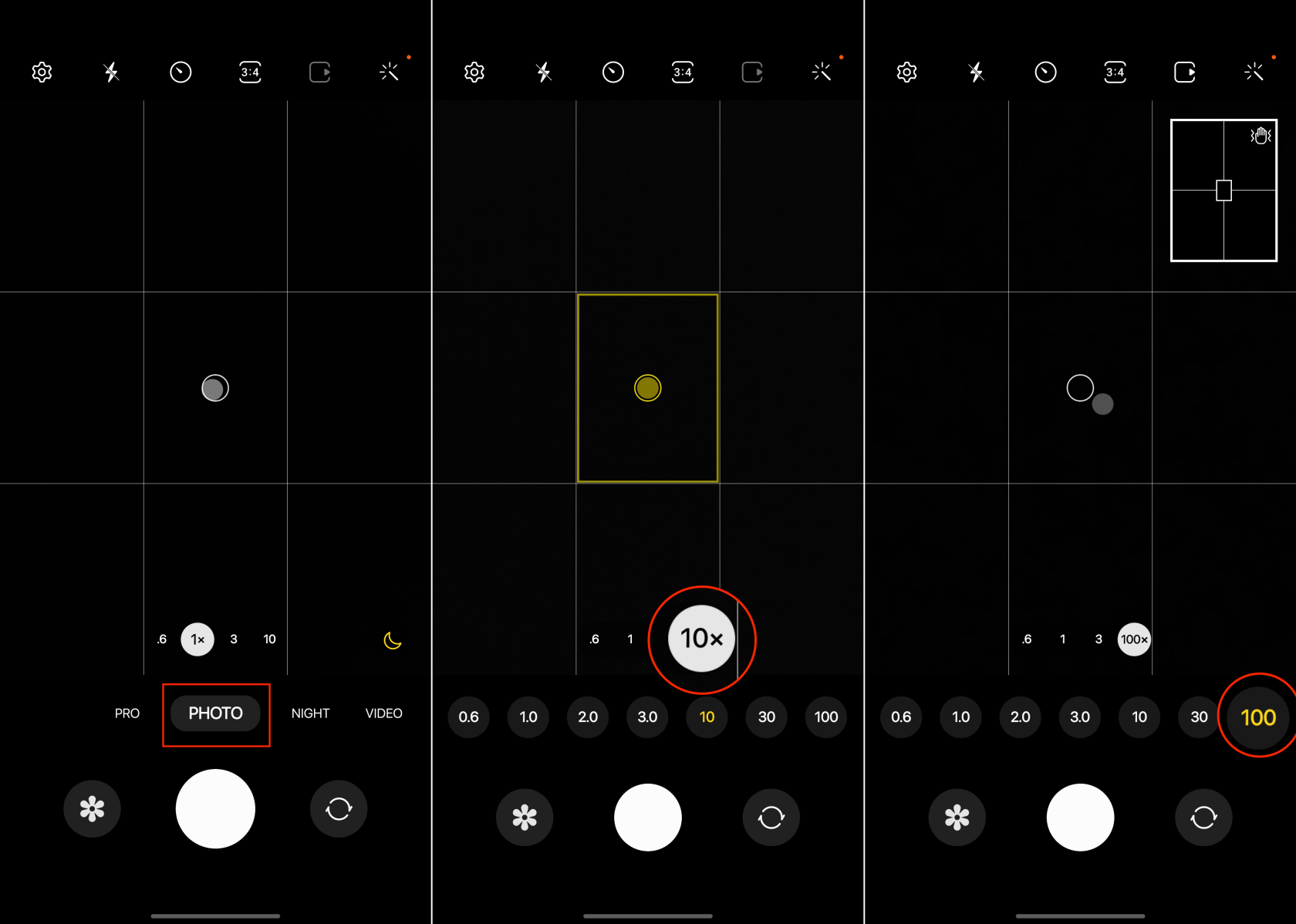
Niečo, čo si všimnete hneď, ako vstúpite do 30-násobného digitálneho priblíženia, je okno náhľadu v pravom hornom rohu. Toto je navrhnuté tak, aby vám poskytlo predstavu o tom, kde je mesiac v pomere k tomu, kde je aktuálne zaostrený objektív. Okrem toho zostane v pravom hornom rohu, aj keď zväčšíte priblíženie na 100x.
Pozrite si „Astro Hyperlapse“ na Galaxy S23 Ultra
V posledných rokoch prinášajú smartfóny pôsobivé výsledky nočnej fotografie, no nahrávanie videa zaostáva. Pre tých, ktorých zaujala možnosť nasmerovať svoj smartfón na nočnú oblohu, aby zachytili Mesiac, nový režim Astro Hyperlapse zmení hru. Táto funkcia umožňuje užívateľom nahrávať hyper-lapse videá nebeského baldachýnu, výsledkom čoho sú fascinujúce zábery.
Spolu s vylepšeniami kamerového systému na Galaxy S23 Ultra predstavil Samsung aj novú funkciu známu ako Astro Hyperlapse . Ako už názov napovedá, jednoducho vám to umožní nasnímať hyper-lapse video pomocou telefónu, no nočnej oblohy. Astro Hyperlapse môžete používať na Galaxy S23 Ultra takto:
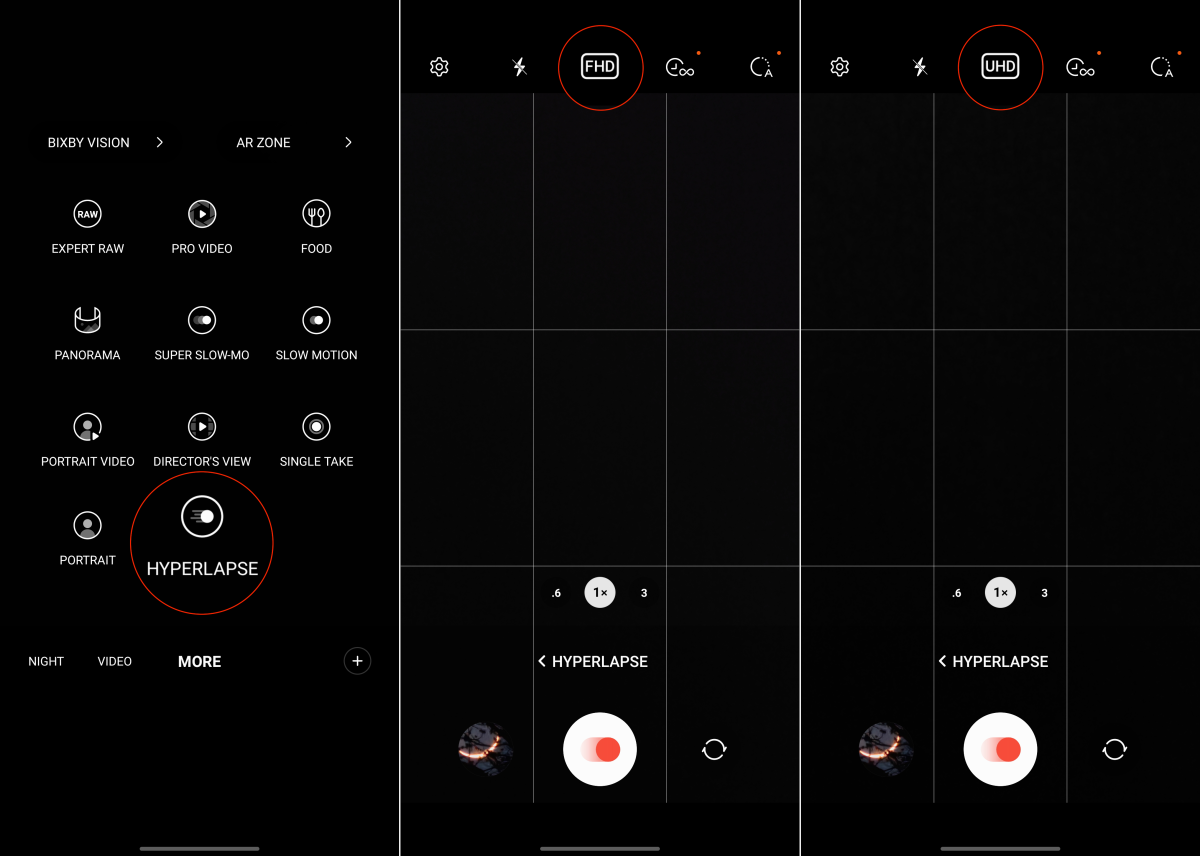
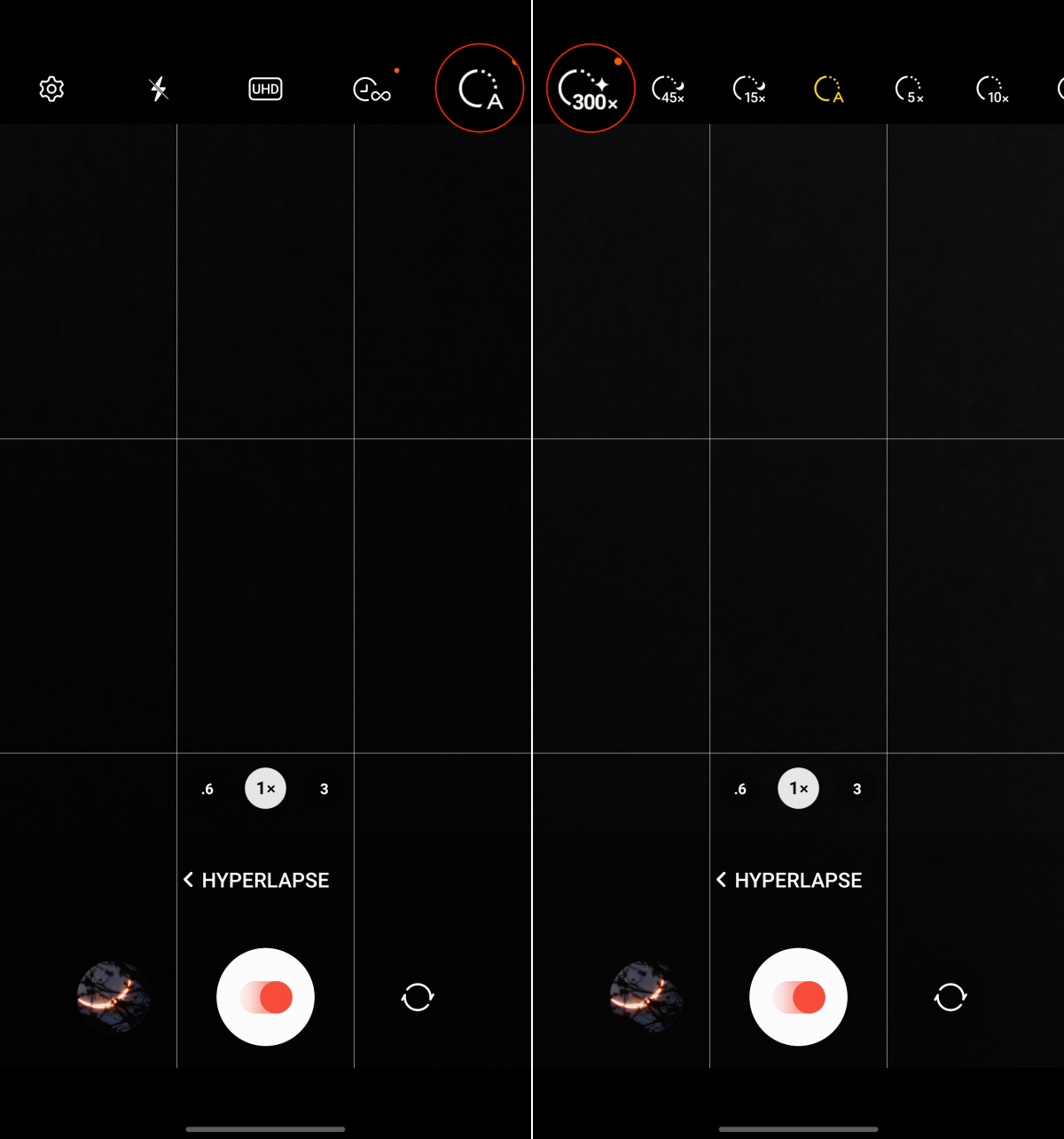
Spoločnosť Samsung odporúča používateľom, aby povolili režim Astro Hyperlapse nahrávať minimálne jednu hodinu, aby sa dosiahli významné výsledky. Na základe odhadov Samsungu hodinový záznam prinesie približne 12 sekúnd strhujúceho záznamu.
Smartfóny sú stále lepšie
Pre väčšinu ľudí sú smartfóny tým najlepším fotoaparátom, ktorý odstraňuje potrebu tradičných digitálnych zrkadloviek. Dokonca aj s hlavným širokouhlým fotoaparátom Samsung s rozlíšením 200 MP, ktorý sa nachádza v Galaxy S23 Ultra, sa stále celkom nezhoduje s DSLR s väčším snímačom. Postupom času a pokrokom technológií sa však priepasť medzi telefónmi a fotoaparátmi čoraz viac zmenšuje.
Možno sa dostaneme do bodu, kedy sa naše smartfóny nebudú musieť pri „pomoci“ tak spoliehať na AI a strojové učenie. Možno by sme však mali držať palce, aby sa strojové učenie stále zlepšovalo. To by pomohlo rýchlejšiemu spracovaniu obrazu, čo môže byť trochu frustrujúce pri snímaní náročných fotografií a videí.
Po rootnutí telefónu s Androidom máte plný prístup k systému a môžete spúšťať mnoho typov aplikácií, ktoré vyžadujú root prístup.
Tlačidlá na vašom telefóne s Androidom neslúžia len na nastavenie hlasitosti alebo prebudenie obrazovky. S niekoľkými jednoduchými úpravami sa môžu stať skratkami na rýchle fotografovanie, preskakovanie skladieb, spúšťanie aplikácií alebo dokonca aktiváciu núdzových funkcií.
Ak ste si nechali notebook v práci a musíte poslať šéfovi urgentnú správu, čo by ste mali urobiť? Použite svoj smartfón. Ešte sofistikovanejšie je premeniť telefón na počítač, aby ste mohli jednoduchšie vykonávať viac úloh naraz.
Android 16 má widgety uzamknutej obrazovky, ktoré vám umožňujú meniť uzamknutú obrazovku podľa vašich predstáv, vďaka čomu je uzamknutá obrazovka oveľa užitočnejšia.
Režim Obraz v obraze v systéme Android vám pomôže zmenšiť video a pozerať ho v režime obraz v obraze, pričom video si môžete pozrieť v inom rozhraní, aby ste mohli robiť iné veci.
Úprava videí v systéme Android bude jednoduchá vďaka najlepším aplikáciám a softvéru na úpravu videa, ktoré uvádzame v tomto článku. Uistite sa, že budete mať krásne, magické a elegantné fotografie, ktoré môžete zdieľať s priateľmi na Facebooku alebo Instagrame.
Android Debug Bridge (ADB) je výkonný a všestranný nástroj, ktorý vám umožňuje robiť veľa vecí, ako je vyhľadávanie protokolov, inštalácia a odinštalovanie aplikácií, prenos súborov, rootovanie a flashovanie vlastných ROM, vytváranie záloh zariadení.
S aplikáciami s automatickým klikaním. Pri hraní hier, používaní aplikácií alebo úloh dostupných na zariadení nebudete musieť robiť veľa.
Aj keď neexistuje žiadne zázračné riešenie, malé zmeny v spôsobe nabíjania, používania a skladovania zariadenia môžu výrazne spomaliť opotrebovanie batérie.
Telefón, ktorý si momentálne veľa ľudí obľúbi, je OnePlus 13, pretože okrem vynikajúceho hardvéru disponuje aj funkciou, ktorá existuje už desaťročia: infračerveným senzorom (IR Blaster).







